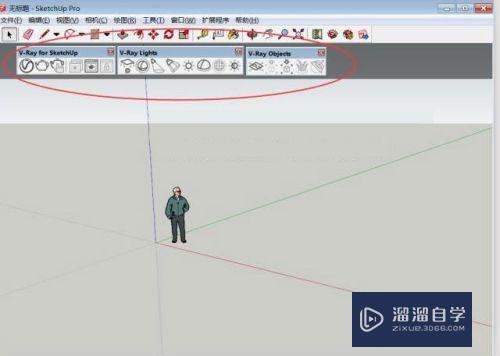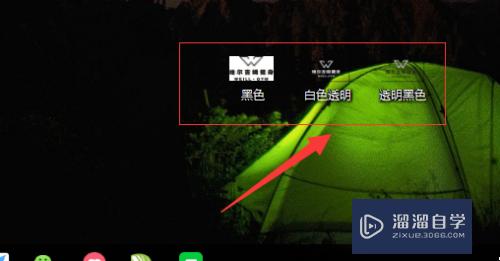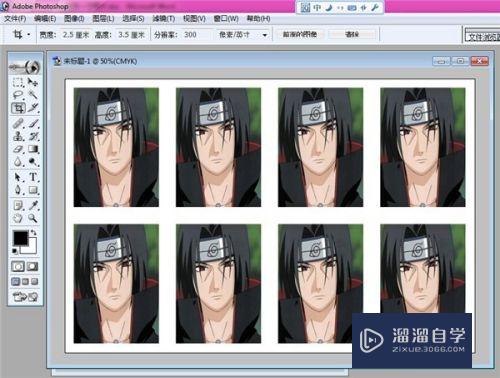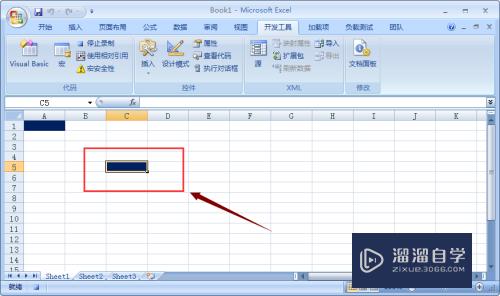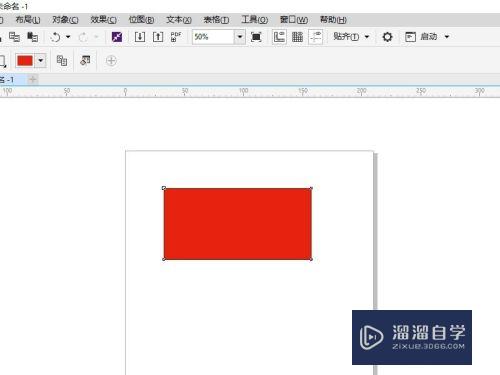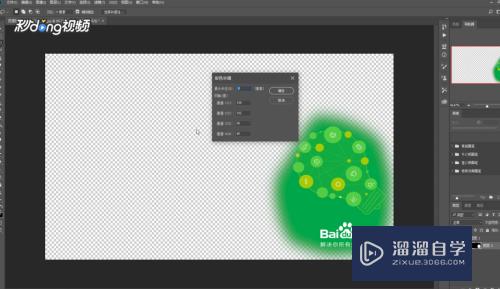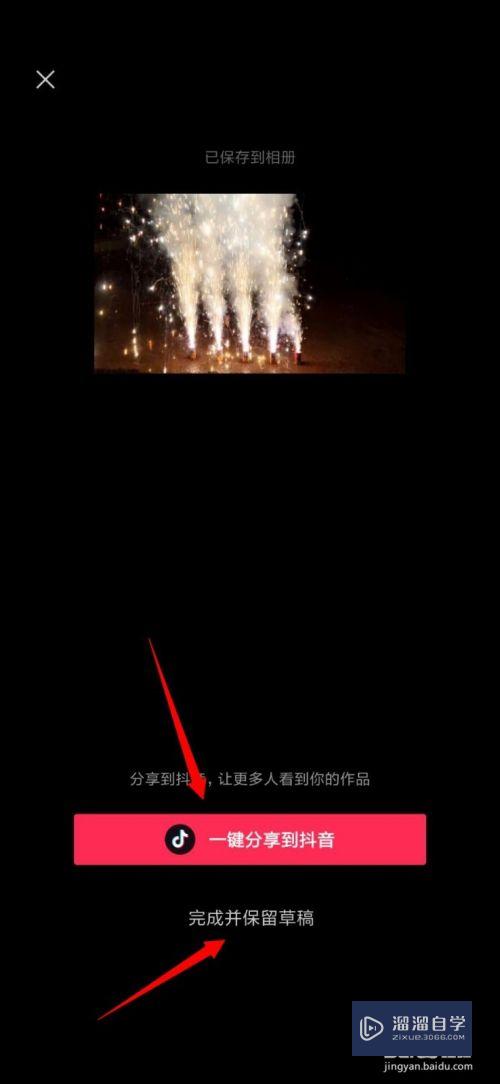草图大师如何创建挂画模型(草图大师如何创建挂画模型图)优质
在使用草图大师进行室内物品的模型绘制中。挂画算是比较简单的一种模型了。也是比较常见的装饰品。那么草图大师如何创建挂画模型?今天的教程就来详细的分享操作的步骤。
点击观看“草图大师”视频教程。帮助你更好的上手
工具/软件
硬件型号:机械革命极光Air
系统版本:Windows7
所需软件:草图大师2016
方法/步骤
第1步
打开草图大师后。选择“俯视图”。然后选择左侧大工具集中的矩形工具。或按R快捷键。在绘图区域绘制一个500x500的矩形
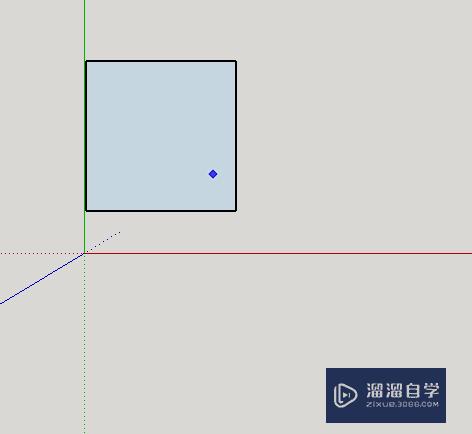
第2步
然后点击左侧大工具集中的推拉工具。也可以直接按P键。推拉出一个30的高度
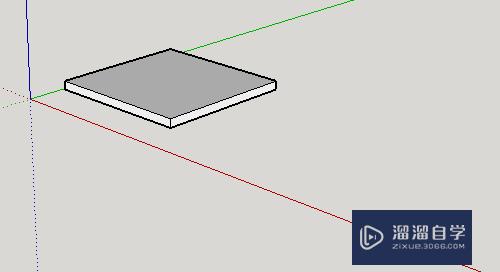
第3步
这个时候。我们需要把挂画的图片导入进来。点击菜单栏的“文件”-“导入”
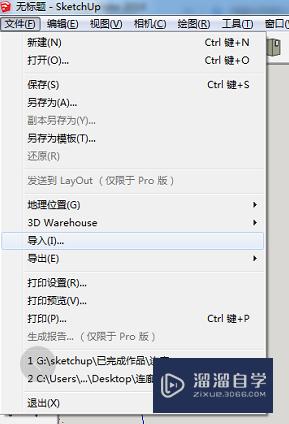
第4步
在打开的窗口中。找到我们存放文件的位置。选择“文件类型”后。选中我们存储的图片。然后点击“导入”按钮。
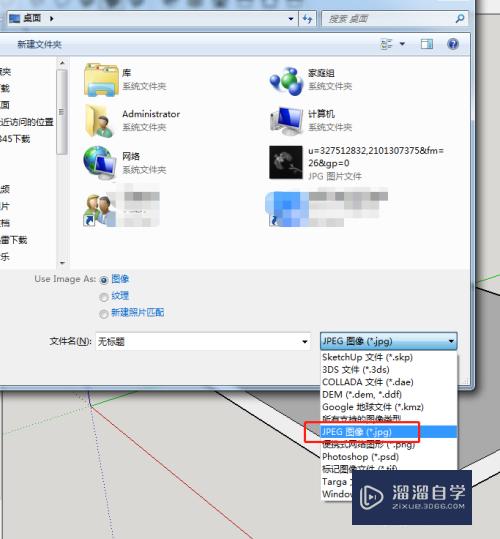
第5步
这个时候图片导入了。需要选择一个起点。我们点击模型上表面的一个角的端点
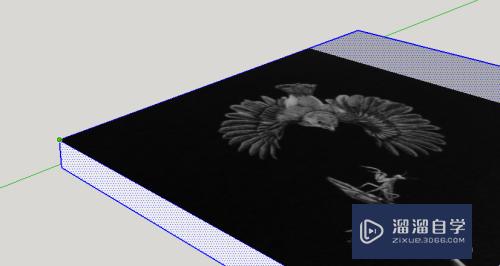
第6步
选择之后。滑动鼠标可以看到图片跟随鼠标在变化大小。然后选择另一个对向端点。这样就把图片放到模型表面了。
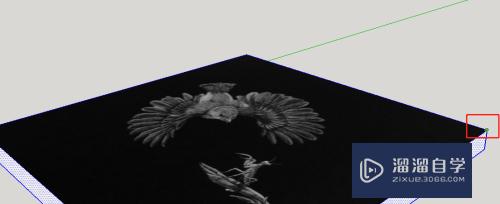
第7步
这个时候需要把模型立起来。全选模型。右键点击模型。在打开的选项中选择“创建群组”
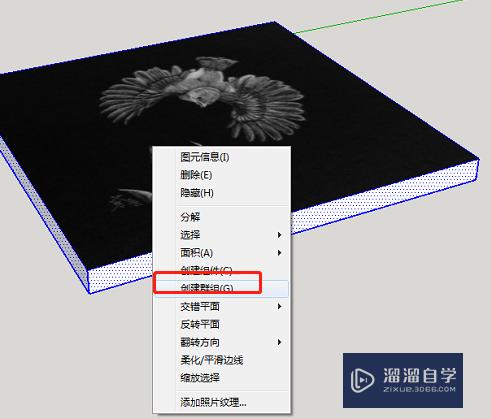
第8步
然后使用左侧大工具集中的“旋转”工具。将模型竖起来

第9步
这样操作完成后。一个简单的挂画模型就完成了。
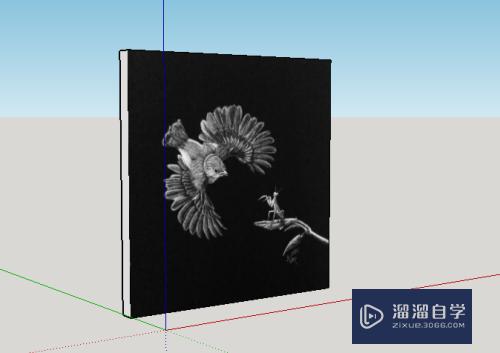
以上关于“草图大师如何创建挂画模型(草图大师如何创建挂画模型图)”的内容小渲今天就介绍到这里。希望这篇文章能够帮助到小伙伴们解决问题。如果觉得教程不详细的话。可以在本站搜索相关的教程学习哦!
更多精选教程文章推荐
以上是由资深渲染大师 小渲 整理编辑的,如果觉得对你有帮助,可以收藏或分享给身边的人
本文标题:草图大师如何创建挂画模型(草图大师如何创建挂画模型图)
本文地址:http://www.hszkedu.com/71777.html ,转载请注明来源:云渲染教程网
友情提示:本站内容均为网友发布,并不代表本站立场,如果本站的信息无意侵犯了您的版权,请联系我们及时处理,分享目的仅供大家学习与参考,不代表云渲染农场的立场!
本文地址:http://www.hszkedu.com/71777.html ,转载请注明来源:云渲染教程网
友情提示:本站内容均为网友发布,并不代表本站立场,如果本站的信息无意侵犯了您的版权,请联系我们及时处理,分享目的仅供大家学习与参考,不代表云渲染农场的立场!